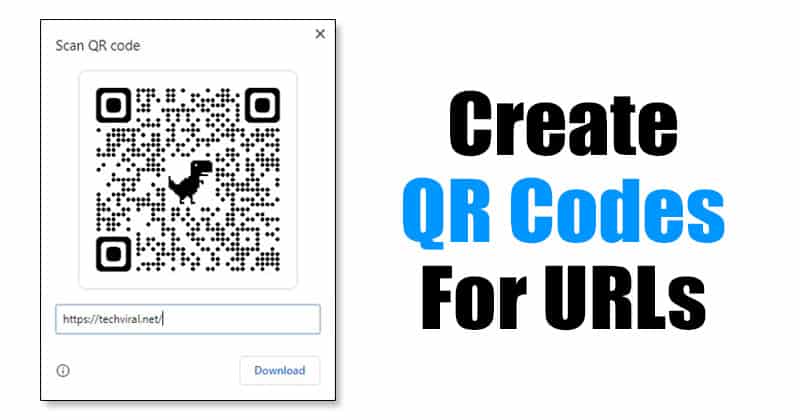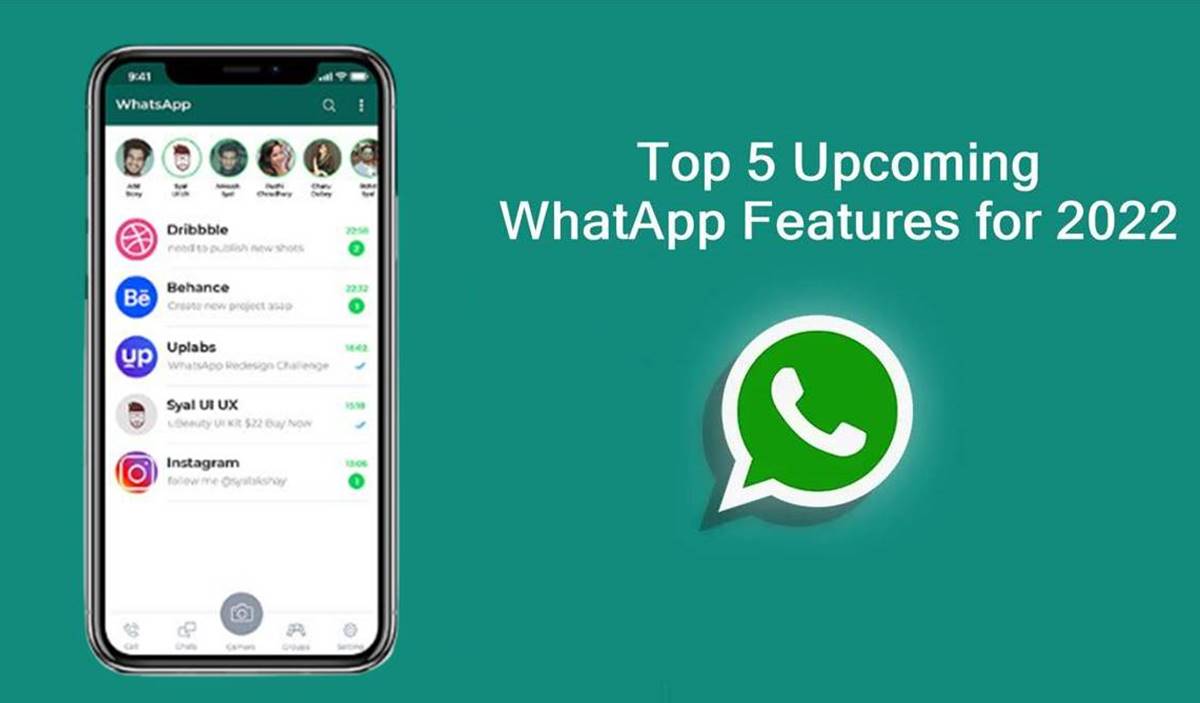Zde je návod, jak začít s programem Windows Insider Program!
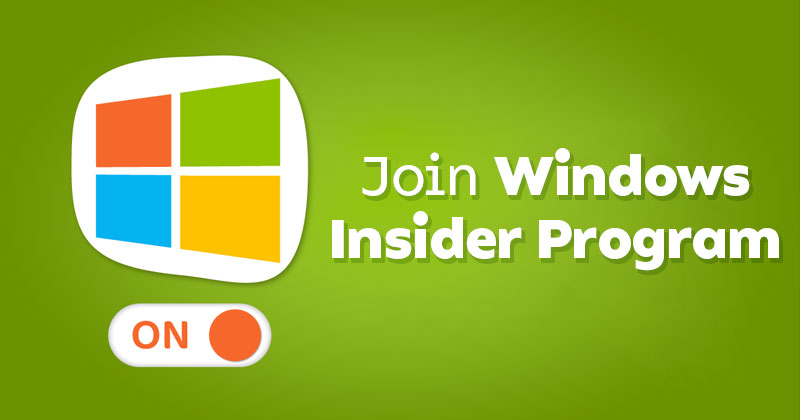
Jako uživatel systému Windows pravděpodobně víte, že společnost Microsoft nabízí program s názvem Windows Insider, který uživatelům umožňuje testovat nové aktualizace a funkce. Nový operační systém od společnosti Microsoft – Windows 11, je také dostupný prostřednictvím Windows Insider.
Bez připojení k programu Windows Insider Program nemůžete testovat Windows 11. Přestože je Windows 11 nyní k dispozici na kanálu Beta, stále se musíte připojit k programu Windows Insider, abyste získali bezplatný upgrade.
Pokud tedy hledáte způsoby, jak otestovat nové aktualizace a funkce operačního systému Windows společnosti Microsoft, čtete správný článek. V tomto článku budeme sdílet podrobný návod, jak se zapojit do programu Windows Insider v systému Windows 10. Pojďme se podívat.
Před provedením kroků si prosím uvědomte, že v programu Insider jsou k dispozici tři různé kanály – Dev, Beta a Release Preview.
Nejstabilnější je Release Preview, následovaný Beta a Dev. S aktualizací protlačenou prostřednictvím kanálu Release Preview Channel můžete očekávat mnoho chyb a závad. Musíte si tedy vybrat kanál na základě svých technických znalostí a zkušeností.
Co je program Windows Insider Program?
Když se krátce podíváte do historie Windows, zjistíte, že Microsoft pravidelně udržoval svůj operační systém aktuální. S Windows 10 společnost Microsoft představila program Windows Insider, který má získat zpětnou vazbu od skutečných uživatelů.
Pokud se zapojíte do programu Windows Insider Program, váš počítač bude mít nárok na aktualizace Beta, Dev a Release Preview. Aktualizace jsou nejprve zaváděny vývojářům, aby našli chyby a otestovali nové funkce, a poté do stabilního sestavení, pokud je vše v pořádku.
Insider sestavení nejsou tak stabilní jako vydaná verze Windows. Mohou mít málo nebo mnoho chyb, takže je nejlepší spustit nová sestavení na sekundárním počítači nebo virtuálním počítači. Pojďme se podívat na tři různé Insider Channels.
Dev Channel: Tento kanál je ideální pro vysoce technické uživatele. V tomto kanálu budou mít aktualizace mnoho závad a chyb.
Beta kanál: Tento kanál poskytuje spolehlivější aktualizace než sestavení z kanálu pro vývojáře. Vaše zpětná vazba má největší dopad na beta kanál.
Náhled vydání: Tento kanál bude mít sestavení s několika chybami. To je vynikající volba pro ty, kteří chtějí nové funkce, kvalitní aktualizace. Je také ideální pro komerční uživatele.
Kroky pro připojení k programu Windows Insider Program
Nyní, když jste si plně vědomi programu Windows Insider Program, možná se k němu budete chtít připojit. Zde je návod, jak se připojit k programu Windows Insider ve Windows 10.
1. Nejprve klikněte na tlačítko Windows Start a vyberte Nastavení.
2. V Nastavení klikněte na možnost Aktualizace a zabezpečení.
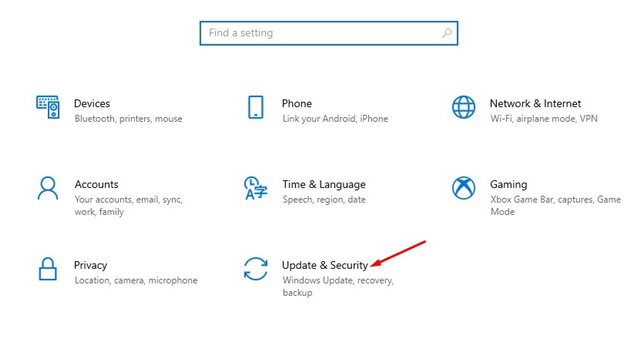
3. Klikněte na možnost Windows Insider Program v levém podokně.
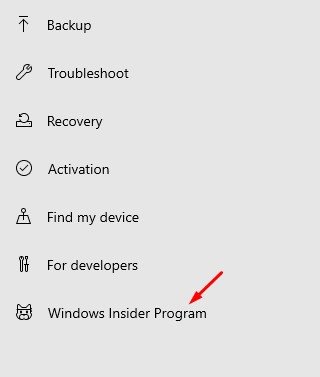
4. V pravém podokně klikněte na odkaz Přejít na nastavení diagnostiky a zpětné vazby.
5. V části Diagnostika a zpětná vazba vyberte možnost Volitelná diagnostická data.
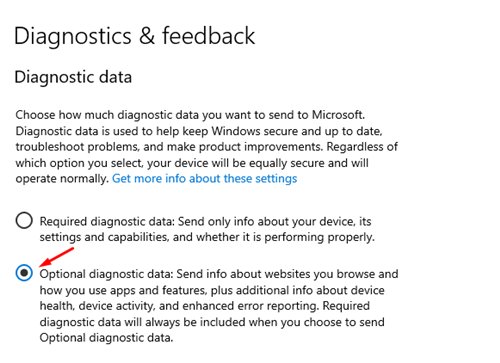
6. Nyní se vraťte na předchozí stránku a klikněte na tlačítko Začít.
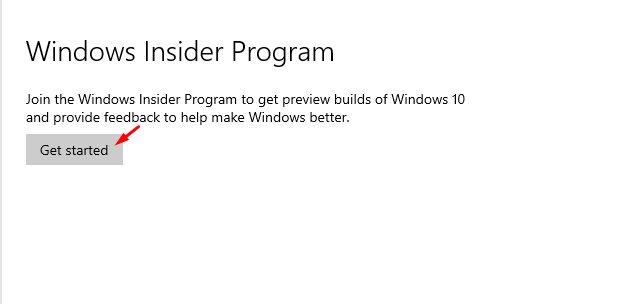
7. Na další obrazovce klikněte na Odkaz a účet a přihlaste se pomocí svého účtu Microsoft.
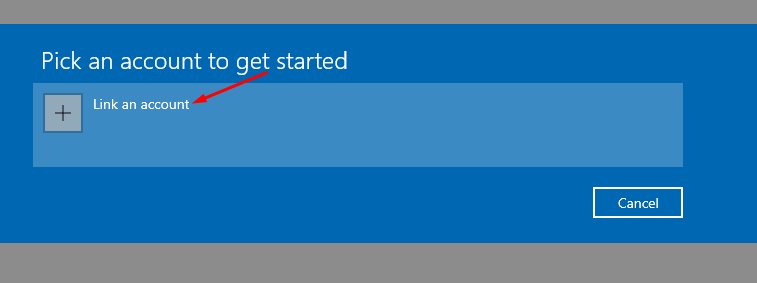
8. Nyní budete požádáni, abyste si vybrali nastavení Insider. Musíte si vybrat možnost podle svých preferencí.
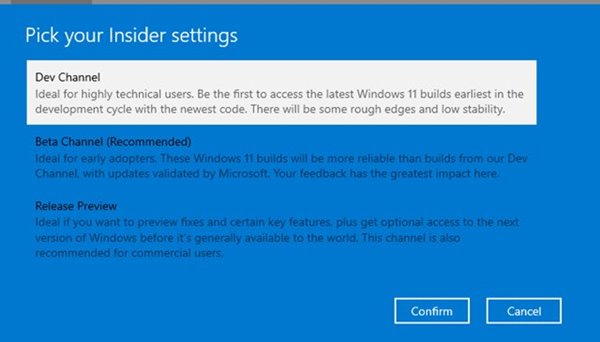
9. V dalším vyskakovacím okně klikněte na tlačítko Potvrdit.
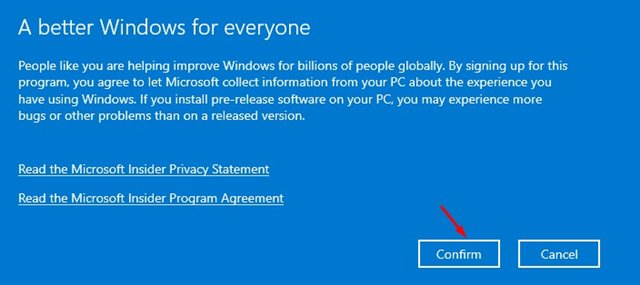
10. Jakmile provedete změny, budete požádáni o restartování počítače. Chcete-li použít změny, restartujte počítač.
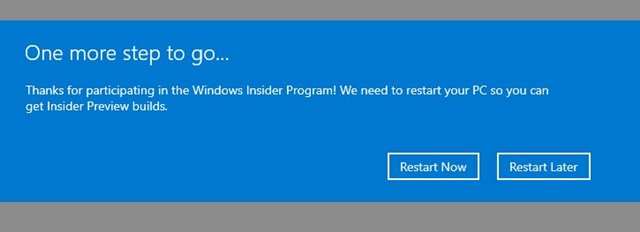
A je to! Jsi hotov. Takto se můžete připojit k programu Windows Insider na Windows 10.
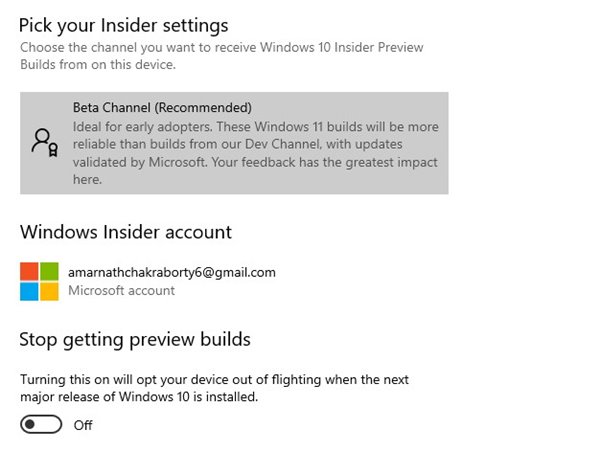
Po připojení k programu Windows insider musíte zkontrolovat aktualizaci systému Windows. Pokud je váš počítač kompatibilní s Windows 11, obdržíte nabídku upgradu na Windows 11. Doufám, že vám tento článek pomohl! Sdílejte to prosím také se svými přáteli. Máte-li v této souvislosti nějaké pochybnosti, dejte nám vědět do pole pro komentáře níže.